Vous vous êtes déjà certainement posé la question sans peut-être trouver une réponse claire… Autour de moi, j’entends souvent les enseignants dire « Mon PC est foutu, que vais-je acheter pour le remplacer ? ». S’il est un fait certain qu’un enseignant de notre époque est quasi obligé d’avoir un appareil numérique, le choix est beaucoup moins évident, tant les possibilités et les modèles sont nombreux ! Dans cet article, je vous propose de faire un peu le tour des possibilités et de voir, selon moi, les avantages et les inconvénients de chaque solution.
1. Le classique… Le PC.
La première idée serait de se diriger vers un PC. Les ordinateurs que l’on nomme ainsi sont généralement des machines sous Windows (moins souvent sous Linux). Elles sont bien souvent polyvalentes pour l’enseignant en permettant de stocker facilement ses documents de classe, aller sur Internet et consulter sa messagerie. Comptez une dépense de 300€ à 500€ à l’achat, à condition de ne pas être trop gourmand dans la configuration (sinon les prix risquent rapidement de dépasser les 1000€)
Pour la configuration, le plus important pour moi est l’espace de stockage… Trop souvent de nos jours, les PC sont vendus avec des disques SSD de petite taille. Certes, ils sont rapides et stables, mais 128 ou 256Go de stockage est, selon moi, insuffisant. Niveau carte graphique et processeur, un modèle de base convient amplement, le travail d’un enseignant ne demandant pas des ressources énormes. Un processeur i5 sera confortable pour un travail de classe normal.
Bref, le PC est le choix à privilégier pour un ordinateur sans extravagances qui répondra aux besoins normaux d’un enseignant.
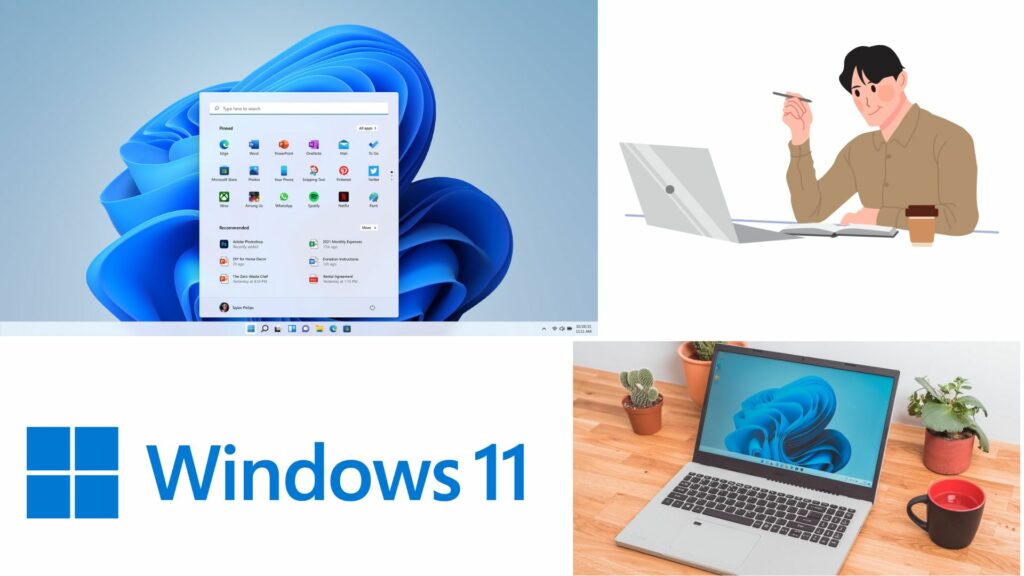
2. Le Mac
Phénomène de mode, Apple a réussi à s’imposer dans la société comme LA référence en matière de qualité et de stabilité. Et il faut reconnaître qu’ils sont difficiles à battre à ce niveau-là. Les Macs sont de très bonne qualité, stables dans le temps et généralement équipés de belles configurations dès les modèles de base. La compatibilité avec les différents appareils de la classe tels que des TBI ou projecteurs se fait très facilement (mais nécessitent très souvent des adaptateurs supplémentaires) J’ai par exemple dans mon école des TVI Clevershare qui se connectent sans aucun logiciel ou programme à mon MacBook et à mon iPad.
Niveau configuration, dites-vous bien qu’un Mac sera toujours plus réactif qu’un PC, à configurations identiques… La gestion du processeur, des mémoires et du disque dur est diamétralement opposée entre Microsoft et Apple. Là où un PC vieillira rapidement en devenant plus lent, moins réactif, le Mac gardera sa fraîcheur plusieurs années, indépendamment des mises à jour régulières de l’un et de l’autre.
Après, vous aurez le choix entre le MacBook Air et le MacBook Pro. Leur différence ? Le prix avant tout ! Si le MacBook Air a été conçu à la base pour les étudiants (devant travailler de longues heures dans les auditoires sans recharge, et moins aisés financièrement), le MacBook Pro s’adresse clairement à un public professionnel ayant besoin de plus de ressources matérielle. Les MacBook Pro sont ainsi très souvent équipés de processeurs plus puissants, de plus de mémoire vive et d’une carte graphique professionnelle… Là où le petit frère de la gamme, le MacBook Air, aura une configuration plus basique, mais déjà très bonne.
Tout cela influence bien évidemment le prix… S’il faudra débourser pas loin de 2500€ pour un MacBook Pro de base, le MacBook Air démarrera aux alentours des 1000-1200€. Personnellement je dirais que le modèle Air est amplement suffisant pour un enseignant et le travail qu’il effectuera sur la machine… Mais c’est avant tout une question de choix personnel et surtout de budget !
Les deux modèles fonctionnent sur macOS, l’équivalent de Windows. Bien que différents tant au niveau de l’interface que des manipulations, la prise en main se fait assez rapidement et vous aurez vitre attrapé de nouveaux réflexes. Un retour sur Windows vous en fera prendre conscience, rien que lorsque l’on veut fermer une fenêtre ou un programme (je cherche personnellement souvent du mauvais côté 😅 )
Petite note pour les personnes qui voudraient passer de l’un à l’autre ou qui voudraient travailler sur les 2 en même temps… Sachez que tous les fichiers de base (Office, photos, images, PDF, …) sont compatibles et lisibles par Windows ET macOS. La seule différence viendrait des fichiers plus typiques d’un OS ou de l’autre, comme les ..wma, .wmv, … (Windows) ou Page, Keynote, … (Apple) qui sont un format dit « propriétaire » et qui poseront problème sur le concurrent…
Les clés USB et disques durs externes pourront aussi poser problème car macOS et Windows ne formatent pas de la même façon les disques… Dans le doute, laissez le tout en FAT32, ça passe partout 😉 Le format NTFS de Windows empêchera macOS d’écrire sur votre disque alors que le forma APFS d’Apple ne sera pas reconnu par Windows. Bref ça peut vite devenir le brol 😜
Bref, Apple oui c’est à la mode, mais la qualité et le confort sont au rendez-vous !
Pour plus d’infos sur les Macs : https://www.apple.com/befr/mac/
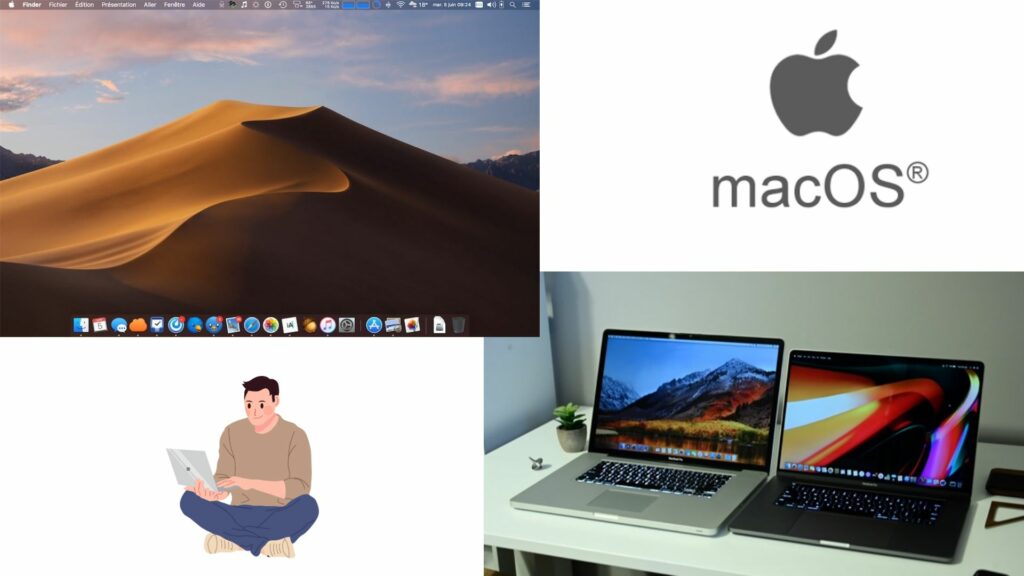
3. La tablette
Très pratique car légère et facilement transportable, la tablette pourrait attirer les enseignants. Connectée à un clavier externe ou contenu dans une housse de protection, la tablette allège très fortement notre sac le matin, tout en proposant les mêmes fonctionnalités qu’un ordinateur portable. Les prix sont évidemment moins élevés qu’un ordinateur classique… Il faudra compter 400 à 500€ pour une tablette sous Android et un petit 1000€ pour un iPad, de chez Apple.
Evidemment, ce qui caractérise les PC et les Macs est valable également du côté des tablettes. Ainsi l’iPad vous apportera un confort et une stabilité d’utilisation que vous retrouverez moins facilement du côté d’Android… A moins de se laisser tenter par un modèle haut de gamme de Samsung, mais qui vous coûtera aussi cher qu’un iPad 😄
Niveau connectique, les 2 côtés se valent… Tous les 2 sont équipés d’une prise USB-C. Une fois équipée d’un adaptateur, votre tablette se connectera à vos équipements de classe (TBI, projecteur, serveur, …) L’achat d’un clavier physique n’est pas du luxe si vous souhaitez travailler sur Word et y préparer vos leçons. Attention cependant que certaines applications pour l’enseignement ne se retrouvent pas des 2 côtés… Ainsi l’iPad aura ses applications phares qui n’auront pas toujours leur équivalent sur le PlayStore, et inversement…
En résumé… les tablettes sont imbattables dans la catégorie poids plume et gain de place. A côté de ça, selon moi, on perd en liberté car une App n’est pas l’équivalent d’un logiciel. de plus, on devient vite dépendant du wifi (ou du partage de 4G)
Pour plus d’infos sur les tablettes Android : https://www.android.com/intl/fr_fr/tablets/
Pour les infos sur l’iPad : https://www.apple.com/befr/ipad/
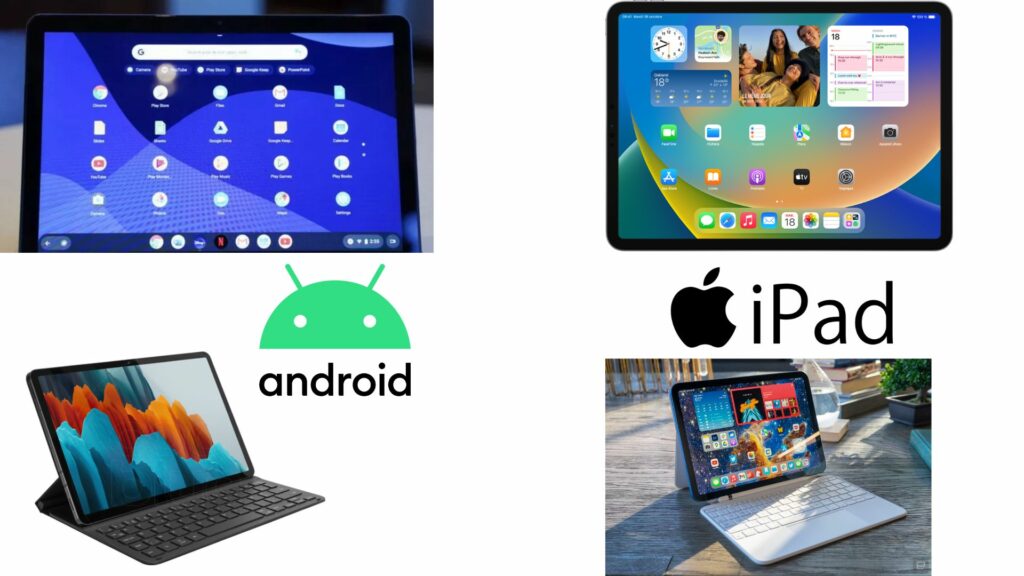
4. Le compromis… Le Chromebook !
Un Chromebook est une machine à mi-chemin entre l’ordinateur portable et la tablette… Fonctionnant avec le même système d’exploitation qu’une tablette Android, le Chromebook reprend le design d’un ordinateur avec un écran et un clavier physique. Certains modèles peuvent même se replier complètement sur eux-même, plaçant le clavier sous l’écran et transformant l’ordinateur portable en tablette « géante » de 11″ voir même 13″ ou 15″.
Si Windows est géré par Microsoft et que macos est un produit d’Apple, le Chromebook et son système d’exploitation ChromeOs est proposé par Google ! Ces ordinateurs ont beaucoup d’avantages ! Le système d’exploitation ChromeOS est léger et ne demande pas énormément de ressources pour fonctionner. Les Chromebook sont donc souvent des ordinateurs d’entrée de gamme ne disposant pas de configurations dignes de la NASA ! Du coup, le prix est, lui aussi d’entrée de gamme… On trouve des petits Chromebook à partir de 200€ ! Pour en avoir un au quotidien dans ma classe, je peux vous dire que le côté « réversible » qui transforme l’ordi en tablette est génial en classe ! Connecté au projecteur grâce à un petit boîtier Chromecast (sans fil), il me sert d’ordinateur de démonstration pour les enfants, et en 1 minute, je le passe en mode « tablette » et je peux faire le tour de la classe avec.
A côté de ces avantages énormes… il y a quand même quelques inconvénients… et de taille ! Le Chromebook possède un disque dur très petit. Il est en effet prévu pour travailler en ligne via un système de Cloud. Tous vos documents doivent donc être stockés en ligne, et très peu en local (mais vraiment très très peu 😉 on parle de 128, voir même 64Go de disque dur sur un Chromebook) Cela implique également que le Chromebook sans connexion internet n’a pas beaucoup d’utilité ! Si vous n’avez pas de connexion Wifi dans votre classe, vous allez galérer plus qu’autre chose pour avoir vos documents…
Et second désavantage du Chromebook… Vu son grand lien avec Android et les tablettes, il est bloqué au PlayStore pour télécharger des applications. N’essayez pas d’installer un programme comme sur un PC, c’est impossible ! Tout passe par les applications. Mais en contrepartie, ChromeOS gère les applications Linux qui peuvent être installées facilement aux côtés des applications PlayStore 😉
Plus d’infos sur les Chromebook : https://www.google.com/chromebook/
A côté des Chromebook de Google, Windows a sorti sa version personnelle, qui s’appelle Surface, tournant sous Windows. Les Surfaces se déclinent dans plusieurs modèles différents, suivant l’usage que l’on en fait… De la surface d’entrée de gamme à la version professionnelle pour accompagner sur le terrain, vous avez le choix ! Ici aussi, on est à mi-chemin entre le côté tactile de la tablette et le confort d’un ordinateur portable. Certains modèles sont réversibles comme les Chromebook, d’autres sont détachables. On pourra donc facilement séparer le clavier de l’écran et donc passer du mode tablette au mode ordinateur.
Au niveau des prix, on est loin des Chromebook… comptez 1500 à 2000 € pour un modèle convenable, sans pour autant prétendre à du haut de gamme… Mais avec le double avantage d’être sous Windows (c’est donc un ordinateur « normal ») et d’avoir du stockage pour vos fichiers (le disque dur est un disque standard, et pas un Chromebook)
Plus d’infos sur les Surface de Microsoft ? : https://www.microsoft.com/fr-be/surface
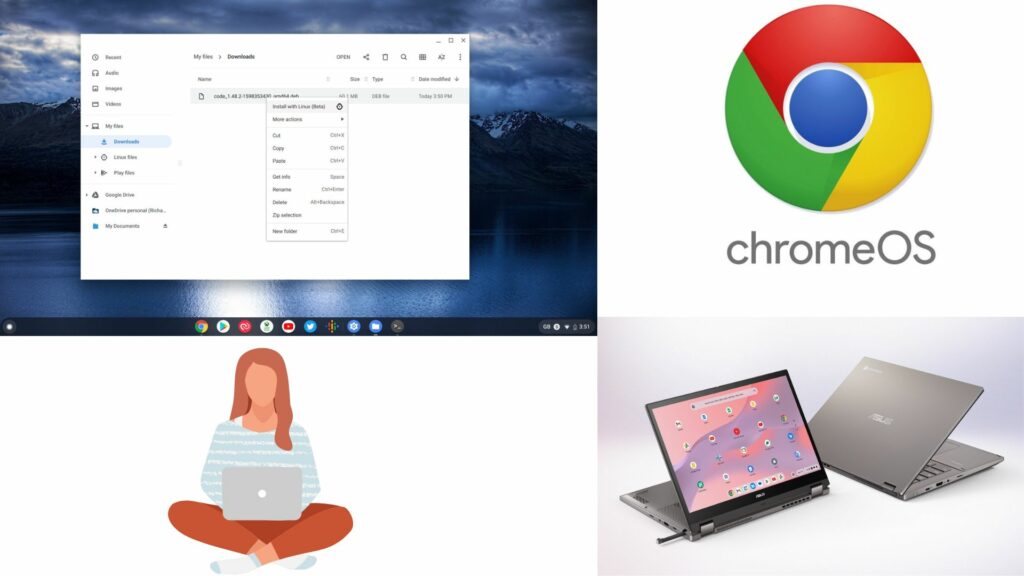
En résumé de ce petit tour d’horizon, je conclurai en disant que chaque appareil a ses spécificités… La machine « miracle » n’existe pas (vous savez, celle qui fait les prépas, les corrections, le café et les croissants :-p)
Selon votre réalité de terrain et vos loisirs sur le côté de l’école, vous irez plus vers l’une ou plus vers l’autre… L’important est de bien réfléchir avant l’achat et de penser à tout ! N’essayez pas de faire « comme les collègues », suivez vos goûts à vous et surtout faites en fonction de vos compétences 😉
